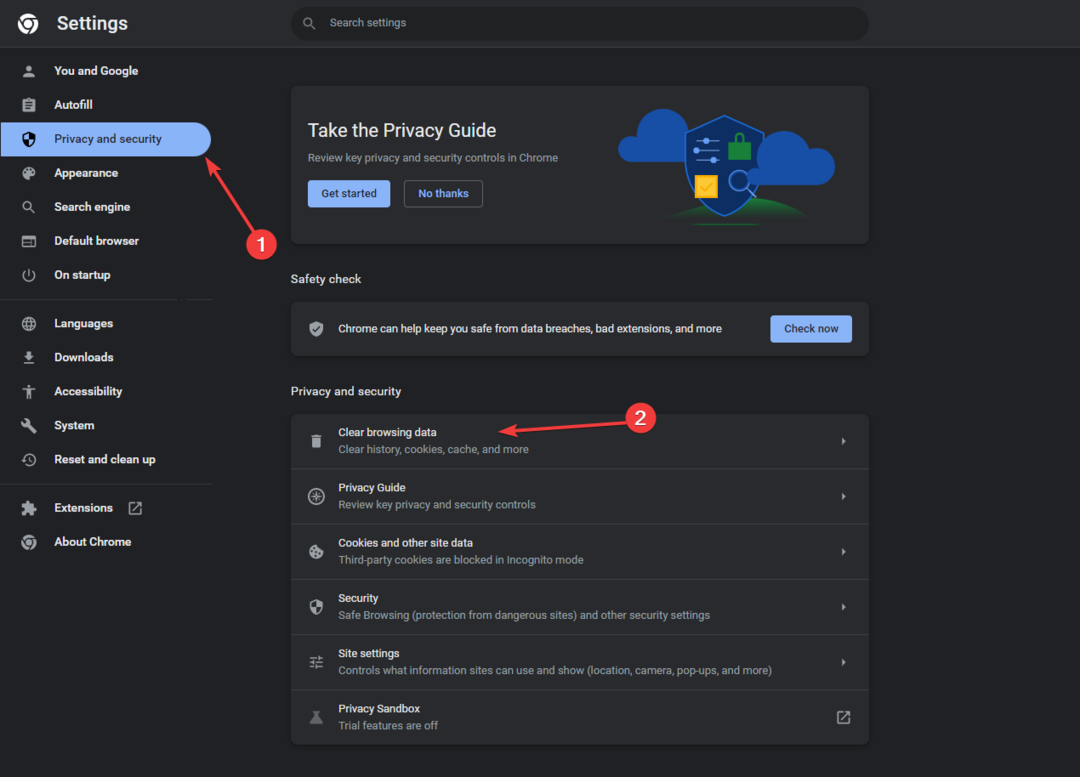Potrebbe essere causato da un server DNS difettoso
- Per correggere l'errore cURL 28: connessione scaduta, disabilita tutti i plugin di WordPress, disabilita il firewall e controlla le impostazioni DNS o SSL.
- Continua a leggere per apprendere i passaggi dettagliati per ciascun metodo!

Sebbene WordPress sia un sistema di gestione dei contenuti affidabile, a volte può generare errori imprevisti come l'errore cURL 28 per interrompere il flusso di lavoro.
In questa guida discuteremo delle cause probabili e offriremo le soluzioni consigliate dagli esperti WR per risolvere rapidamente il problema.
Qual è l'errore cURL 28 in WordPress?
cURL (URL cliente) gestisce le richieste API che consentono al tuo sito di accedere e trasmettere dati al suo server e al database corrispondente; se il processo richiede tempo, potresti visualizzare questo errore. I motivi principali sono:
- Interferenza del firewall WordPress
- Server DNS o plugin WordPress difettoso.
- Il provider di hosting ha imposto un limite di timeout basso sul tuo server.
- Come posso correggere l'errore cURL 28?
- 1. Disabilita il firewall di WordPress
- 2. Disattiva tutti i plugin di WordPress
- 3. Cambia il server DNS
- 4. Svuota la cache del browser
- 5. Controlla la configurazione SSL
- 6. Controlla i limiti del tuo server e la versione cURL
Come posso correggere l'errore cURL 28?
Prima di procedere con le soluzioni avanzate per risolvere l'errore cURL 28, ecco alcuni controlli preliminari che dovresti eseguire:
Come testiamo, esaminiamo e valutiamo?
Abbiamo lavorato negli ultimi 6 mesi alla creazione di un nuovo sistema di revisione su come produciamo i contenuti. Usandolo, abbiamo successivamente rifatto la maggior parte dei nostri articoli per fornire una reale esperienza pratica sulle guide che abbiamo realizzato.
Per maggiori dettagli puoi leggere come testiamo, esaminiamo e valutiamo su WindowsReport.
- Assicurati che il tuo server di hosting utilizzi la libreria cURL, PHP e OpenSSL più recenti.
- Prova a utilizzare un browser diverso.
1. Disabilita il firewall di WordPress
Se utilizzi un firewall WordPress o qualsiasi altro plugin di sicurezza, disattivalo temporaneamente. Segui questi passaggi per farlo:
- Accedi al tuo amministratore di WordPress pagina.

- Vai a Plugin, individuare il firewall o il plug-in di sicurezza e fare clic su Disattivare.
Successivamente, controlla la pagina del report sullo stato di WordPress per vedere se il problema persiste. Se il problema è stato risolto, controlla il firewall di WordPress per capire quali richieste API sono state bloccate.
2. Disattiva tutti i plugin di WordPress
- Accedi alla tua pagina di amministrazione di WordPress.
- Vai a Plugin, quindi fare clic su Plugin installati opzione.
- Metti un segno di spunta accanto a Collegare per selezionare tutti i plugin.

- Ora seleziona Disattivare dal menu a discesa.
- Come risolvere il codice errore MR106 su Sky Q Mini?
- Come risolvere il codice di errore BlueStacks 2004?
- Come abilitare gli aggiornamenti automatici facoltativi di Windows per i dispositivi Windows 10
3. Cambia il server DNS
- Premere finestre + R per aprire il Correre finestra.

- Tipo ncpa.cpl e fare clic OK per aprire il Le connessioni di rete.
- Fare clic con il pulsante destro del mouse sulla connessione attiva e fare clic Proprietà.

- Da Questa connessione utilizza i seguenti elementi casella, selezionare Protocollo Internet versione 4 (TCP/IPv4), quindi scegli Proprietà.

- Seleziona il pulsante di opzione accanto a Utilizza i seguenti indirizzi di server DNS.
- Per il Server DNS preferito, tipo 8.8.8.8 e per il Server DNS alternativo, tipo 8.8.4.4.

- Clic OK, Poi OK per salvare le modifiche.
Cambiare il server DNS in un DNS pubblico può aiutarti a risolvere il problema Questo sito non può essere raggiunto problema; leggi questo per saperne di più.
4. Svuota la cache del browser
- Aprire il browser preferito; qui, stiamo utilizzando Google Chrome per dimostrare i passaggi.
- Clicca il tre punti icona e selezionare Impostazioni.

- Vai a Privacy e sicurezza, quindi seleziona Cancella dati di navigazione.

- Per Intervallo di tempo, Selezionare Sempre dall'elenco a discesa, quindi inserisci un segno di spunta accanto a Cookie e altri dati del sito, E Memorizza nella cache immagini e file.

- Clic Cancella i dati.
5. Controlla la configurazione SSL
- Vai a Test di Qualys SSL Labs.

- Successivamente, inserisci la tua pagina URL e fai clic Invia.
Lo strumento eseguirà alcuni test e ti mostrerà se sono presenti errori di configurazione nell'installazione SSL. È necessario reinstallare SSL e ottenere assistenza dal fornitore SSL.
Anche reinstallare il certificato SSL può aiutarti a risolvere il problema problemi di sicurezza sui tuoi siti Web WordPress; leggi questo per imparare le altre soluzioni.
6. Controlla i limiti del tuo server e la versione cURL
- Nella pagina Dashboard, seleziona Utensili.

- Clic Salute del sito, Poi Informazioni.
- Quindi, seleziona server per verificare i limiti.
Nel caso in cui nulla abbia funzionato per te, devi contattare la tua società di hosting e spiegare il problema e le soluzioni che hai provato per ulteriore aiuto.
In conclusione, per correggere l'errore cURL 28, è necessario disattivare temporaneamente il firewall di WordPress e verificare quali richieste API sono bloccate.
Puoi anche provare a svuotare la cache del browser, a cambiare il server DNS in uno pubblico e a testare i limiti del server per eliminare il problema.
Per altro hosting WordPress comune problemi, come l'errore White Screen of Death, leggi questa guida per saperne di più.
Se hai domande o suggerimenti sull’argomento, non esitare a menzionarli nella sezione commenti qui sotto.
![Si è verificato un errore critico sul tuo sito web [correzione errori]](/f/957a086921bd1c964e511fe42ecc7f58.png?width=300&height=460)